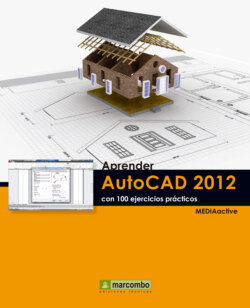Читать книгу Aprender Autocad 2012 con 100 ejercicios prácticos - MEDIAactive - Страница 22
015Trabajar con coordenadas
ОглавлениеAUTOCAD UTILIZA UN SISTEMA DE COORDENADAS cartesiano (que recibe su nombre del filósofo francés René Descartes) o rectangular. La intersección del eje horizontal y el vertical establece el origen de cada coordenada.
IMPORTANTE
El icono con dos flechas que aparece en la esquina inferior izquierda de la zona gráfica es el icono del Sistema de coordenadas personales (SCP) e indica la dirección positiva de las coordenadas X (eje horizontal) e Y (eje vertical). En AutoCAD también aparece una lectura de la coordenada Z, que sirve para completar el sistema de coordenadas tridimensional, especificando distancia y dirección a partir de un origen definido que se mide a través de tres ejes perpendiculares entre sí: X, Y y Z. Estos tres puntos determinarán las coordenadas absolutas.
1.En este ejercicio aprenderemos a manejar el sistema de coordenadas de AutoCAD. Para ello, abriremos el gráfico de ejemplo denominado Home Space Planner.dwg, incluido en la subcarpeta DesignCenter de la carpeta Sample de los archivos del programa y modificaremos la posición de alguno de sus elementos. Cuando disponga del dibujo en la zona gráfica, haga clic sobre el comando Desplazar del grupo de herramientas Modificar de la Cinta de opciones.
2.Compruebe que la etiqueta dinámica que aparece junto al puntero, que ahora es un pequeño cuadrado, le indica qué debe hacer a continuación. 3 En este caso, debe designar el o los objetos que desea mover. Haga clic sobre el piano y pulse la tecla Retorno para finalizar la designación.
3.El siguiente paso es especificar la base o desplazamiento del primer punto de desplazamiento. Tenga en cuenta que no debe existir ningún espacio entre los valores que constituyen una coordenada. Escriba en la línea de comandos las coordenadas 260,55 y pulse la tecla Retorno.
Puede desactivar la entrada dinámica pulsando el décimo icono de la Barra de estado o la tecla F12.
4.El primer valor representa la coordenada horizontal desde el punto X=260 y el segundo hace referencia a la coordenada vertical desde el punto Y=55. Ahora indicaremos el punto final del desplazamiento. Según sea este desplazamiento, puede introducir dos nuevas coordenadas, que se aplicarán a partir de las primeras indicadas, o bien, como veremos en este caso, pulsar la tecla Retorno para que el desplazamiento se realice sobre los dos puntos establecidos. Pulse Retorno y compruebe el movimiento del objeto.
Para facilitar los desplazamientos de los objetos, AutoCAD mantiene visible la selección mientras se localiza el punto final de los mismos con el ratón.
5.Si el uso de la línea de comandos le resulta muy complicado (normal las primeras veces que se utiliza el programa), puede desplazar los objetos directamente sobre la zona gráfica con el ratón. Veamos cómo. Haga clic de nuevo sobre el comando Desplazar del grupo de herramientas Modificar o escriba la orden _move y pulse Retorno en la línea de comandos.
Cuando introduzca órdenes en la línea de comandos podrá comprobar que la nueva función Autocompletar de AutoCAD 2012 facilita enormemente la tareas, ya que proporciona diferentes comandos al empezar a escribir.
6.A continuación, haga clic de nuevo sobre el piano y pulse la tecla Retorno para confirmarlo como única selección.
7.Seguidamente, haga clic de nuevo sobre el mismo objeto para precisar el primer punto del desplazamiento y pulse unos centímetros hacia la izquierda.
Ésta es seguramente la forma más sencilla y directa de desplazar objetos, aunque, evidentemente, no es tan precisa como el uso de coordenadas.
IMPORTANTE
Al introducir los valores en la línea de comandos, las coordenadas deberán estar separadas por una coma y los decimales deberán especificarse tras un punto. Cuando el desplazamiento a partir de un origen sea en dirección negativa, será necesario incluir el signo menos (-) delante de los valores.